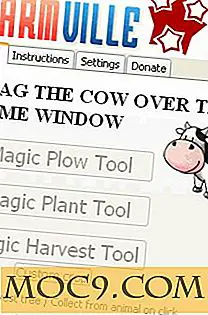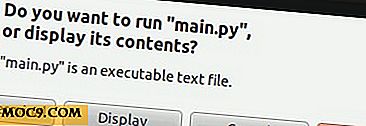Hoe maak je een minimalistische look op je Android
Het Android OS is het meest aanpasbare mobiele OS, zelfs zonder rooting of hacking. Veel applicaties die er zijn, zoals launchers en widgets, laten je verschillende looks toevoegen aan je Android-startschermen. Het probleem is dat je beperkt bent tot wat de app-ontwikkelaar dacht dat je zou willen. In dit artikel zullen we het hebben over de eenvoudigste manier om een minimalistische look op je Android te creëren.
Het eerste dat u wilt doen is een vervangende startschermlaar downloaden. De reden hiervoor is om widgets te laten overlappen. Het startscherm launcher gebruikt in deze demonstratie is de betaalde versie van Nova Launcher Prime, maar de gratis versie zal ook werken.
Je zult ook een app moeten downloaden om je widgets toe te voegen aan je lockscreen. In dit geval wordt WidgetLocker Lockscreen gebruikt. Er kunnen gratis andere opties zijn, maar dit werkt echt goed en is een paar dollar waard.
Zodra u de Nova of Nova Prime en WidgetLocker Lockscreen hebt geïnstalleerd, kunt u terugkeren naar de Google Play Store en een aantal van deze apps zoeken. Ze zullen ons in staat stellen om de minimalistische uitstraling te krijgen die we zoeken. In de onderstaande lijst ziet u meer dan één optie. U hoeft niet alle apps in de lijst te downloaden, precies wat u wilt gebruiken om de balans te bereiken tussen bruikbaarheid en minimalistische look waarnaar u op zoek bent.
- Phantom Music Control
- Minimalistische tekst
- Minimale klok Widget
- SiMi Clock Widget
- Panda Clock No1
- Circle Battery Widget
- Eye In Sky Weather
Als je je creatief voelt, kun je altijd je eigen widget maken met UCCW
Het laatste dat je nodig hebt is een heel zachte achtergrondafbeelding. Je kunt op internet naar een site zoeken die je leuk vindt of een app als ZEDGE gebruiken om er een te vinden.

Nadat u de achtergrond hebt toegepast, kunt u WidgetLocker Lockscreen openen. Neem even de tijd om de aanwijzingen te lezen, want het kan heel coole dingen doen. Als je klaar bent met de tutorial, word je naar het vergrendelscherm gebracht om te zien waarmee je begint. Tik in de rechterbovenhoek op het pictogram Instellingen.

Klik in de instellingen op het tabblad "Look & Feel" om een alternatieve achtergrond toe te voegen. Dit is een goede optie als je een leuke live wallpaper of iets op je startscherm hebt en deze wilt behouden. Voor onze doeleinden hoeven we niets anders in te dammen met iets anders. Druk op de knop Terug om terug te gaan naar het vergrendelingsscherm.

Wat we eerst zullen doen, is het verwijderen van de klok. Druk lang op de klok en u zou een optie moeten zien om deze te verwijderen.

Nu zou je een leeg scherm moeten hebben met alleen de ontgrendelingsknop erop. Druk lang op een leeg gedeelte van het scherm om een pop-upvenster te zien. Een van de opties in het venster is om een widget toe te voegen. Selecteer dat tabblad.

Je zou alle beschikbare widgets op je Android moeten zien.

Om te beginnen gebruik ik de SiMi Clock Widget. We gaan de klok als eerste instellen. Kies een SiMi Click 5 × 1-widget uit de opties.

Hiermee ga je naar de instellingenpagina met veel opties. Voor deze demo passen we de Tekstmaximumtijd aan naar 175 en de breedte aan de linkerkant naar 325. Ga vervolgens naar het achtergrondtabblad en sleep de schuifregelaar met het label Alpha helemaal naar links en klik op Opslaan.
Wat we zojuist met deze instellingen hebben gedaan, heeft de klok groter gemaakt en de achtergrond verwijderd. Je zou zoiets moeten zien. Als u niet wilt dat de datum wordt weergegeven, kunt u deze verwijderen in de SiMi Clock-instellingen.

Vervolgens voegen we de datum toe aan het lockscreen met behulp van de Minimalistic Text widget. Ga terug naar het lockscreen bewerkingsscherm (waar je het instellingenpictogram rechtsboven ziet) en druk lang op het scherm en selecteer widgets. Kies hiervoor de optie 1 × 5 verticaal.
Verwijder in de instellingen het vak Achtergrond weergeven en ga vervolgens naar het tabblad Vooraf gedefinieerde lay-out. In dit tabblad selecteert u de keuze voor de datum door op OK te klikken. Hiermee gaat u terug naar het vergrendelingsscherm, waar u de datum rechts ziet.

Nu om muziekbedieningen toe te voegen. Volg dezelfde stappen om de Phantom Music Control 4 × 1 widget te selecteren. Kies Chromeless op het tabblad Choose theme. Verwijder vervolgens de achtergrond van het tabblad Achtergrond kiezen.
Vervolgens moet je misschien de grootte van de widget aanpassen om alles te zien. Doe dit door de widget ingedrukt te houden. In het pop-upvenster ziet u een optie voor het wijzigen van de grootte. Versleep het formaatvak totdat je alles kunt zien.

Blijf toevoegen of proberen en verplaatsen rond verschillende widgets om de gewenste look te krijgen. Als u probeert de grootte van een widget die te groot is te wijzigen of over een andere te verplaatsen, wordt het vak mogelijk rood. Als dit het geval is, moet u het vakje aanvinken om overlappende widgets toe te staan. In de instellingen voor WidgetLocker Lockscreen kijkt u op het tabblad Geavanceerd.

Zodra u uw vergrendelingsscherm hebt ingesteld, kunt u het proces herhalen met uw startscherm.
Laatste gedachte
Het proces kan een beetje tijd en vallen en opstaan kosten om de minimalistische look op je Android te krijgen, maar zodra je het hebt, zul je blij zijn dat je de moeite doet.
Welke tips of apps voor het aanpassen gebruik je?

![Welke functies moet de 5e generatie iPad nodig hebben om de concurrentie te verslaan? [Poll]](http://moc9.com/img/iPad-Landscape.jpg)